Большинство пользователей при работе с электронными данными сталкиваются с оформленной структурной таблицей. Группировка или иерархия применяется, чтобы подробнее оценить данные. В сегодняшнем уроке научимся выстраивать такую иерархию на примере заполненной электронной книги Excel.
Что сделать, чтобы оформить структуру
Сделаем настройку программы.
- Открываем лист с подготовленной таблицей. Затем переходим во вкладку «Данные». В блоке «Структура» открываем ярлык снизу.

- Открываем окошко, в котором необходимо поставить галочку напротив записи «Итоги в столбцах справа от данных». Затем нажимаем кнопку «ОК».
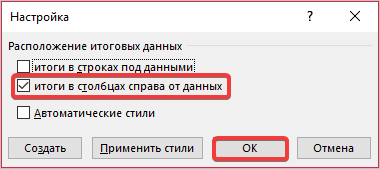
Приступаем к формированию группировок.
Иерархия по строкам
Суть группировки заключается в объединении некоторых табличных данных в один подраздел. Как это выполнить, рассмотрим дальше.
- В готовой таблице, в диапазон, где необходимо выполнить группировку, вставляем пустую строчку. В ней необходимо прописать название, которое мы даем иерархии. Далее выделяем ячейки, которые необходимо совместить между собой.
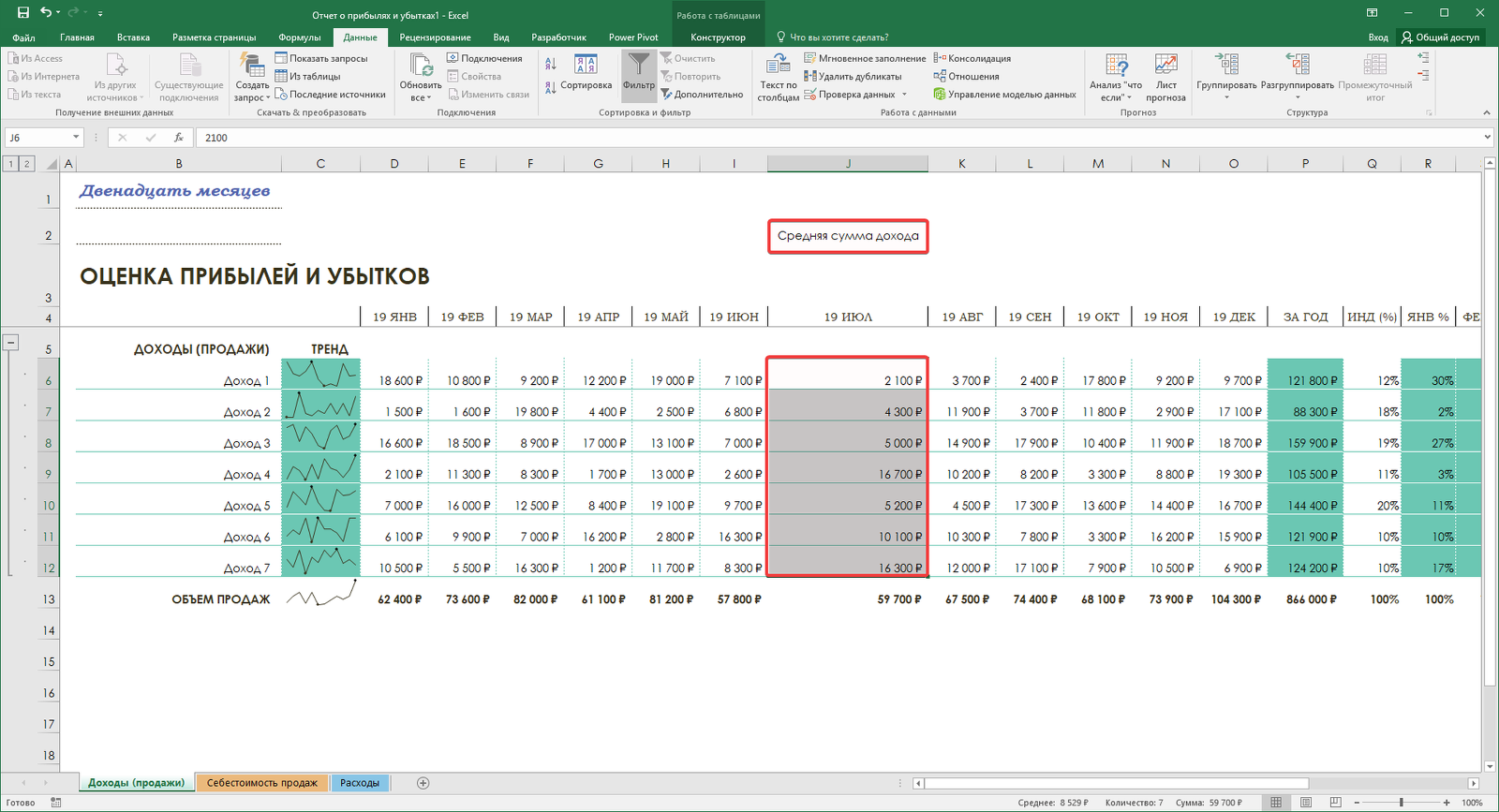
- Затем переходим во вкладку «Данные», в блоке «Структура» нажимаем на инструмент «Группировать».

- Затем в появившемся окне выбираем, как будем совмещать. В данном случае устанавливаем флажок напротив подписи «Строки» и нажимаем на кнопку «ОК».
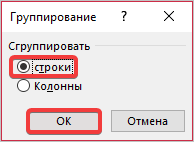
- Далее видим, что результат группировки сформировался в виде скобки слева. Это значит, что действия выполнены правильно.
Аналогично выполняется группировка по колоннам, только выбирать соответствующий пункт во время выполнения последнего этапа инструкции.
Чтобы спрятать полученную структуру, необходимо нажать на минус в верхней части скобки, которая формирует иерархию.
Как выполнить разгруппировку
Когда необходимо исправить данные, зафиксированные в группировку, либо распечатать готовую таблицу, можно попробовать разгруппировку. Чтобы это сделать, перейдем к следующему алгоритму.
- Выделяем созданную группировку, затем переходим во вкладку «Данные», где находим блок «Структура».

- Далее нажимаем на инструмент «Разгруппировать», ставим флажок напротив записи «Строки» и нажимаем кнопку «ОК».
В случае, если вы делали группировку дважды, то необходимо снять элемент структуры столько же раз. Не забывайте при любом действии с иерархией выделять необходимый диапазон данных.
Вам нужно срочно заказать статью по информатике для публикации? Обратитесь за помощью к нашим экспертам!



Комментарии